如何使用命令提示符重命名多个文件
也可以使用ren(或rename)命令来批量更改单个文件的名称以及多个文件和扩展名。
使用以下步骤在所需的文件夹位置打开命令提示符,并使用要重命名的文件:
- 打开文件浏览器。
- 浏览到包含要重命名的所有文件的文件夹。
- 在地址栏中,键入cmd并按Enter键。

- 快速提示:您可以按照以下步骤将“在此处打开命令窗口”选项返回到Windows 10的上下文菜单。
在文件夹位置,您可以使用ren或rename命令以多种方式批量重命名文件:
-
ren “old-filename.txt” “new-filename.txt”
-
重命名单个文件
要仅重命名一个文件,请使用以下命令语法并按Enter键:命令语法示例:
ren "215155.docx""nutou66.com"值得注意的是,您可以在没有引号的情况下运行命令,但如果您尝试更改包含一个或多个空格的文件的名称,则需要它们。
重命名多个文件
要重命名多个文件,请使用此命令语法并按Enter键:
ren .ext1 ???-new_filename_part.
命令语法示例:
ren .pptx ????-嘤嘤嘤.
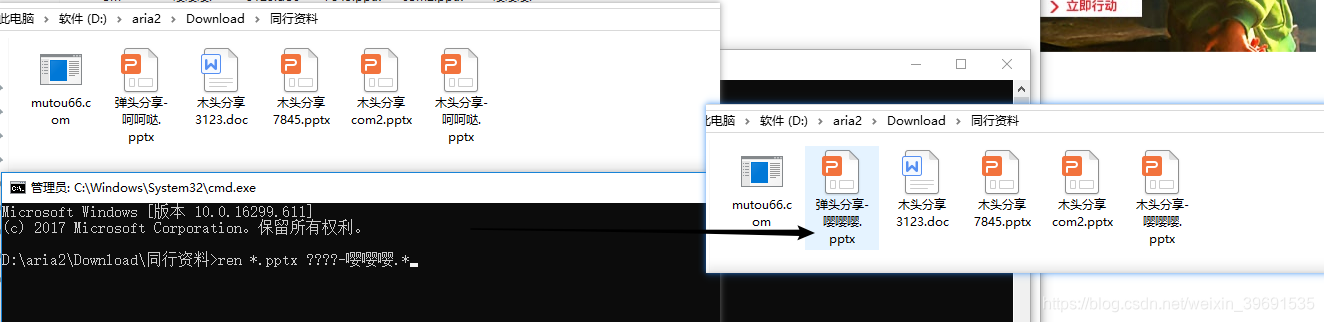
在命令语法示例中,星号(*)是一个通配符,它告诉ren命令匹配.jpg扩展名的所有内容。问号(?)也是通配符,但它表示原始文件名的字符。因此,在语法中,我们使用三个问号,这意味着输出文件名将包含原始文件的前三个字符(作为唯一标识符以避免重复)以及您之后使用的任何名称问号。
例如,如果您使用此命令语法重命名弹头分享 .PPTX和木头分享-呵呵哒.PPTX,则输出将如下所示:弹头分享-嘤嘤嘤.pptx和木头分享-嘤嘤嘤.pptx
使文件名更短
如果您有一长串使用长名称的文件,并且只是想让它们更短,您可以使用以下命令语法:
ren . ?????.*
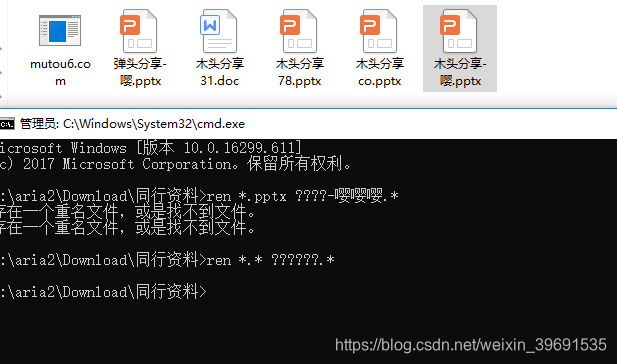
在命令语法示例中,星号(*)匹配文件夹中的所有文件名和扩展名,问号(?)表示用于文件名的字符数。在这种情况下,如果文件名少于五个字符,则名称不会更改。(如果要使文件名更长,请添加额外的问号。)
更改文件名的一部分
要重命名类似文件的部分文件名,请使用以下命令语法结构并按Enter键:
ren old_filename_part. new_filename_part.
命令语法示例:
>ren 木头分享. 嘻嘻嘻.

更改文件扩展名
如果您有许多具有特定文件扩展名的文件,并且您想将其更改为另一个兼容的扩展名,则可以使用以下命令:
ren .ext1 .ext2
命令语法示例:
ren .txt .doc